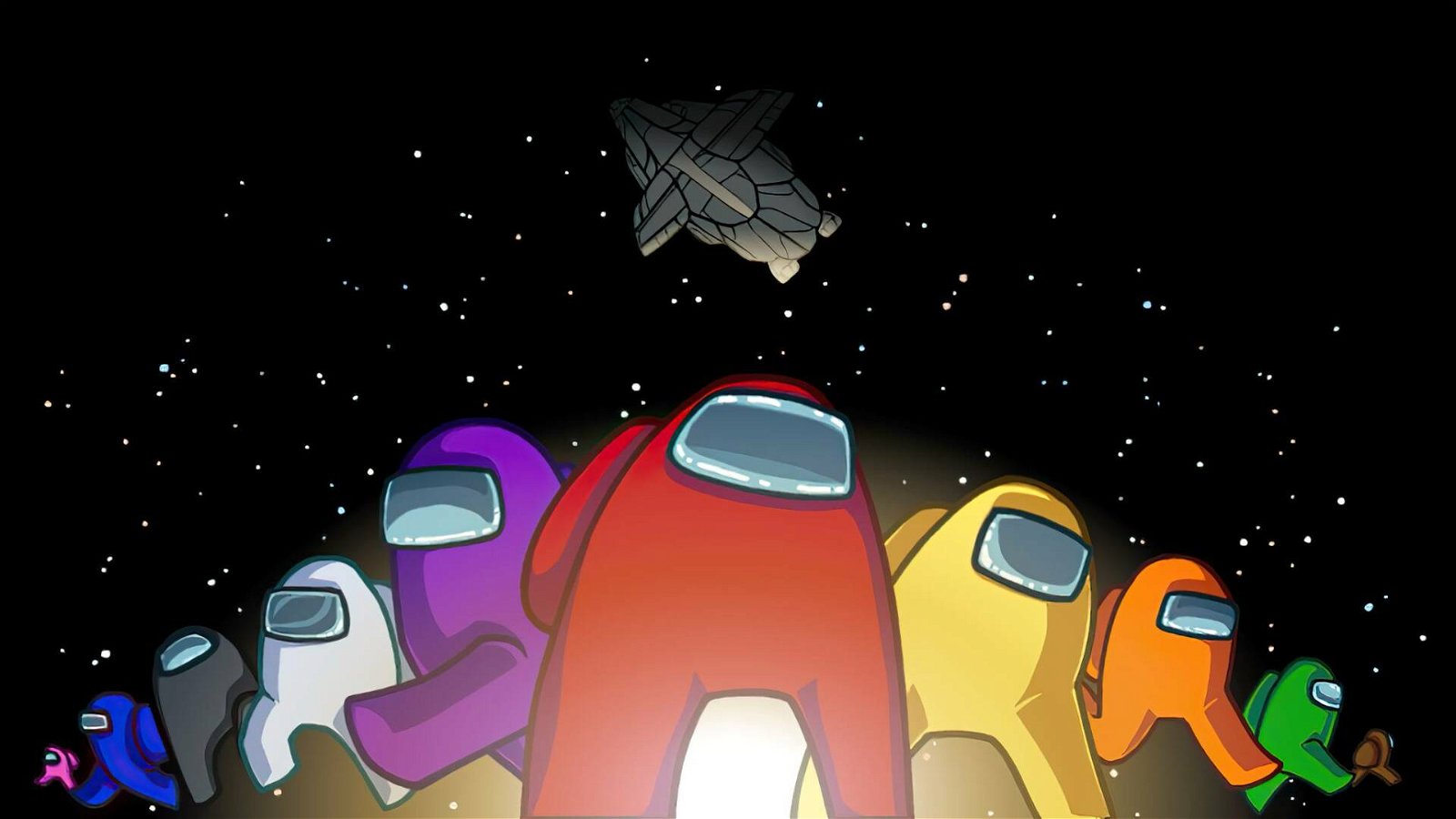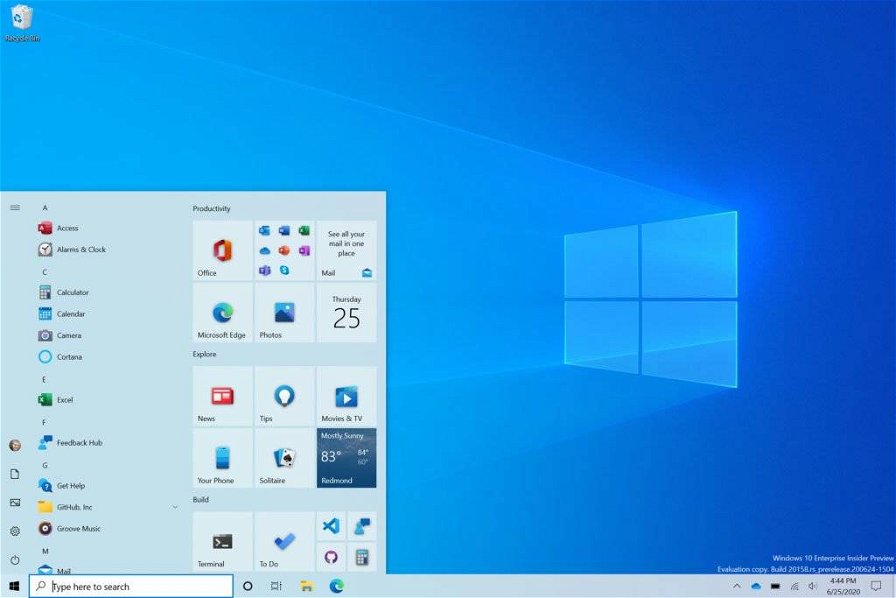Microsoft ha confermato la presenza di un bug parecchio fastidioso in Windows 10 che porta moltissime app, tra cui Outlook, a dimenticarsi costantemente le credenziali di accesso, obbligando l'utente ad inserirle manualmente ad ogni avvio del programma.
Il problema, che porta alcuni programmi a dimenticare le password di accesso salvate, è apparso in alcune build di Windows 10 versione 2004, stando a quanto confermato dall'azienda di Redmond.
"Dopo aver installato Windows 10 versione 2004 Build 19041.173 e i relativi aggiornamenti, si scopre che Outlook e altre applicazioni non ricordano più la password", spiega Microsoft. "Un task che sembra causare il problema è HP Customer participation utility task".
La causa di questo problema è stata scoperta dal ricercatore sulle vulnerabilità di Google Tavis Ormandy due mesi fa, quando ha scoperto che la causa è da imputare alle attività pianificate create utilizzando l'opzione S4U (Services For User) di Task Scheduler. A causa di un bug nel RPC UBPM (Unified Background Process Manager) che porta alla rimozione delle credenziali salvate nel Local Security Authority Subsystem Service (LSASS), le applicazioni perdono lo stato di login o viene eliminato l'account utente salvato.
Il problema è descritto anche in un thread di Microsoft Answers citato da Redmond, con centinaia di utenti che riferiscono che le app chiedono casualmente di riaccedere perché hanno dimenticato le proprie credenziali.
Per bypassare il problema, Microsoft ha consigliato sul proprio sito di supporto una soluzione temporanea che richiede agli utenti interessati di cancellare le attività pianificate create con S4U:
- Fate click con il tasto destro sul pulsante Start
- Aprite una finestra di Windows PowerShell (Admin)
- Copiate e incollate il codice seguente seguito dal tasto Invio
Get-ScheduledTask | foreach { If (([xml](Export-ScheduledTask -TaskName $_.TaskName -TaskPath $_.TaskPath)).GetElementsByTagName("LogonType").'#text' -eq "S4U") { $_.TaskName } }
Annotate tutte le attività pianificate che vengono elencate come output al comando e disabilitatele usando il Task Scheduler di Windows seguendo questi passi:
- Nella barra di ricerca di Windows cercate e avviate Task Scheduler
- Individuate le attività ricevute come output dal comando PowerShell di Windows
- Fate clic con il tasto destro del mouse sull'attività e selezionate Disattiva
- Dopo aver disabilitato l'attività, riavviate Windows
Dopo aver disattivato le attività in oggetto e riavviato Windows, sarà necessario inserire per l'ultima volta la vostra password al primo avvio successivo dei vostri programmi preferiti. Dopo di che, almeno per il momento, il problema dovrebbe essere risolto.
Avete bisogno di una licenza di Windows 10 Pro per il vostro nuovissimo PC da gaming? Su Amazon è disponibile a soli 9,90 euro, non perdetevela.